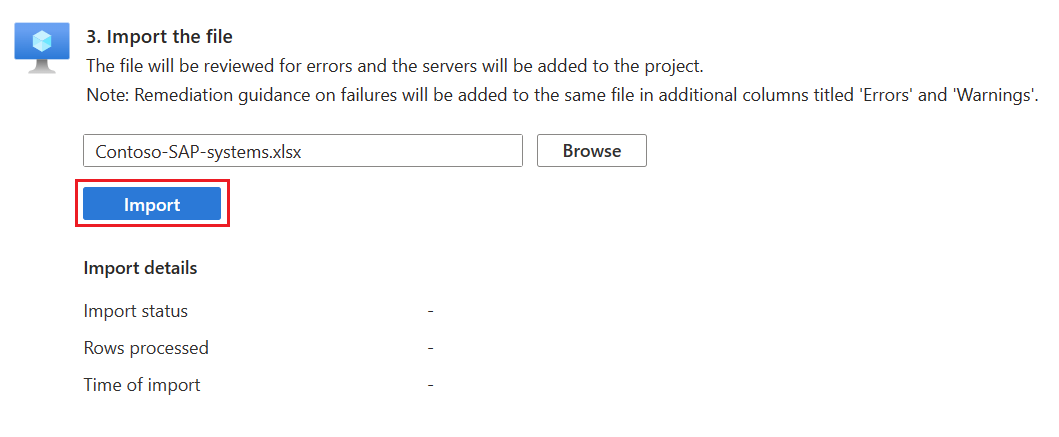教學課程:使用 Azure Migrate 探索 SAP 系統 (預覽)
在移轉至 Azure 的過程中,探索您的內部部署 SAP 清查和工作負載。
本教學課程說明如何使用伺服器清查詳細數據準備匯入檔案,以及探索 Azure Migrate 內的 SAP 系統。
在本教學課程中,您會了解如何:
- 設定 Azure Migrate 專案
- 準備匯入檔案
- 匯入 SAP 系統清查
- 檢視探索到的 SAP 系統
注意
教學課程顯示嘗試案例的最快路徑,並使用預設選項。
如果您沒有 Azure 訂用帳戶,請在開始前建立免費帳戶。
設定 Azure Migrate 專案
若要設定移轉專案,請遵循下列步驟:
在 [開始使用] 頁面上,選取 [探索、評估和移轉]。
在 [ 伺服器]、[資料庫和 Web 應用程式] 頁面上,選取 [ 建立專案]。
在 [ 建立專案 ] 頁面上,執行下列動作:
- 訂閱:選取您的 Azure 訂閱。
- 資源群組:選取您的資源群組。 如果您沒有資源群組,請選取 [新建 ] 以建立一個資源群組。
-
專案詳細資料:
- 專案:輸入項目名稱。
- 區域:選取您要在其中建立項目的區域。
-
進階:展開此選項,然後選取所需的 連線方法。
根據預設,會 選取 [公用端點 ]。 如果您想要使用私人端點連線建立 Azure Migrate 專案,請選取 [私人端點]。 深入了解。
選取 建立。
等候幾分鐘的專案部署。
準備匯入檔案
若要準備匯入檔案,請執行下列動作:
- 下載範本檔案。
- 新增內部部署 SAP 基礎結構詳細數據。
下載範本檔案
若要下載範本,請遵循下列步驟:
在 [ Azure Migrate ] 頁面上,選取 [伺服器、資料庫和 Web 應用程式]。
在 [伺服器、資料庫和 Web 應用程式] 頁面的 [評定工具] 底下,從 [探索] 下拉功能表中選取 [使用匯入]。
在 [探索] 頁面上,針對 [文件類型],選取 [SAP® 清查][XLS]。
選取 [下載] 以下載範本。
注意
若要避免任何影響從某個探索檔案到另一個探索檔案的重複或意外錯誤,建議您針對您計劃執行的每個探索使用新的檔案。
新增內部部署 SAP 基礎結構詳細數據
收集內部部署 SAP 系統清查,並將其新增至範本檔案。
- 若要收集數據,請從 SAP 系統匯出數據,並使用相關的內部部署 SAP 系統清查填入範本。
下表摘要說明要填入的檔案欄位:
| 範本列 | 說明 |
|---|---|
| 伺服器名稱 * | 用來識別每個伺服器之 SAP 系統的唯一伺服器名稱或主機名。 包含連結至您想要移轉至 Azure 之 SAP 系統的所有虛擬機。 |
| 環境 * | 伺服器所屬的環境。 |
| SAP 實例類型 * | 在此電腦上執行的 SAP 實例類型。 例如,應用程式、ASCS、DB 等等。 僅支援單一伺服器和分散式架構。 |
| 實例 SID * | ASCS/AP/DB 實例的實例系統標識碼(SID)。 |
| 系統 SID * | SAP 系統的 SID。 |
| 橫向 SID * | 每個環境中客戶生產系統的 SID。 |
| 應用 * | 任何組織標識碼,例如 HR、財務、行銷等等。 |
| SAP 產品 * | SAP 應用程式元件。 例如,SAP S/4HANA 2022、SAP ERP ENHANCE 等等。 |
| SAP 產品版本 | SAP 產品的版本。 |
| 操作系統 * | 在主機伺服器上執行的作系統。 |
| 資料庫類型 | 選擇性數據行,不適用於資料庫以外的所有 SAP 實例類型。 |
| 削弱* | SAP 系統中每部伺服器的 SAP 應用程式效能標準 (SAPS)。 |
| CPU | 內部部署伺服器上的 CPU 數目。 |
| 最大值。 CPUload[%] | 內部部署伺服器的最大 CPU 負載百分比。 輸入此值時排除百分比符號。 |
| RAM 大小 (GB) | 內部部署伺服器的 RAM 大小。 |
| CPU 類型 | 內部部署伺服器的CPU類型。 例如,Xeon Platinum 8171M 和 Xeon E5-2673 v3。 |
| HW 製造商 | 內部部署伺服器的製造商公司。 |
| 模型 | 內部部署硬體是實體伺服器或虛擬機。 |
| CPU Mhz | 內部部署伺服器的 CPU 時鐘速度。 |
| 磁碟大小總計(GB) * | 內部部署伺服器的磁碟區容量總計。 包含每個個別磁碟的磁碟區,並提供總和。 |
| 磁碟 IOPS 總計 * | 內部部署伺服器上所有磁碟的每秒磁碟輸入/輸出作業總數。 |
| 來源資料庫大小(GB) * | 內部部署資料庫的大小。 |
| 目標 HANA RAM 大小(GB) | 選擇性數據行,不適用於 DB 以外的所有 SAP 實例類型。 只有在將 AnyDb 資料庫移轉至 SAP S/4HANA 並提供所需的目標 HANA 資料庫大小時,才填入此字段。 |
* 這些欄位是必要欄位。
匯入 SAP 系統清查
將資訊新增至匯入檔案之後,請將檔案從您的計算機匯入至 Azure Migrate。
若要匯入 SAP 系統清查,請遵循下列步驟:
在 [ Azure Migrate ] 頁面上,選取 [伺服器、資料庫和 Web 應用程式]。
在 [伺服器、資料庫和 Web 應用程式] 頁面的 [評定工具] 底下,從 [探索] 下拉功能表中,選取 [使用匯入]。
在 [探索] 頁面上的 [匯入檔案] 底下,上傳 XLS 檔案。
選取匯入。
檢閱匯入詳細數據,以檢查是否有任何錯誤或驗證失敗。 成功匯入之後,您可以檢視探索到的 SAP 系統。
注意
完成探索匯入之後,建議您先等候 15 分鐘,再開始新的評定。 這可確保評估計算期間正確使用所有 Excel 數據。
檢視探索到的 SAP 系統
若要檢視探索到的 SAP 系統,請遵循下列步驟:
在 [ Azure Migrate ] 頁面上,選取 [伺服器、資料庫和 Web 應用程式]。
在 [伺服器、資料庫和 Web 應用程式] 頁面上的 [評定工具] 底下,選取與探索到 SAP® 系統相關聯的數位。
在 [ 探索到的 SAP® 系統] 頁面上,選取所需的系統 SID。
[ 伺服器實例詳細數據] 刀鋒視窗會顯示組成 SID 之伺服器的所有屬性。
注意
等候 10 分鐘,並確定匯入的資訊會完全反映在 [ 伺服器實例詳細 數據] 刀鋒視窗中。